Formulas ir Excel sirds. Ar milzīgo iebūvēto formulu un funkciju sarakstu Excel izceļas no citām datu lapu apstrādes lietojumprogrammām. Formulas izmanto, lai aprēķinātu / analizētu datus, pamatojoties uz vērtībām izraudzītajās šūnās. Tas atbalsta trigonometriskās, statistiskās un citas funkcijas. Varat arī izveidot jaunu kārtulu vai ierobežojumu, kas jāpiemēro datu lapā. Šis amats attiecas uz formulu rakstīšanu un nosacīta formatēšanas izmantošanu pamata līmenī.
Piemēram: Mēs sāksim ar vienkāršas studentu darba lapas izveidi, kurā ietilpst: Studenta vārds un iegūtais nosaukums Marks viņu attiecīgajos kursos.

Mums jāpievieno divas jaunas kolonnas, kas parāda, kuru pakāpi students ir ieguvis, un studenta statusu, kas parāda, vai viņš ir nokārtojis vai neizturējis. Tātad mēs pievienosim divas jaunas kolonnas ar nosaukumiem Pakāpe un Statuss attiecīgi.
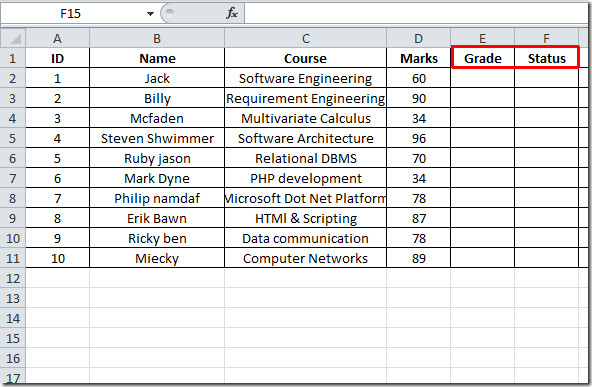
Mēs uzrakstīsim formulu, pēc kuras vērtēsim, kā skolēns to ir ieguvis. Apsverot, vai nostiprinātās atzīmes ir lielākas par / vienādas ar 80, tad viņš iekrīt A pakāpe, lielāka vai vienāda ar 75 nostiprinātām B + atzīme un tā tālāk, un students, kurš ieguvis mazāk par 60 atzīmēm D pakāpe.
Galvenā formulas sintakse ir šāda:
= IF (kritēriji, darbība, ja tiek izpildīti kritēriji, cita darbība)
Pirmajā rindā Pakāpe kolonna, formula iet šādi.
= IF (D2> = 80, “A”, IF (D2> = 75, “B”, IF (D2> = 70, “B +”, IF (D2> = 70, “B”, IF (D2> = 65, “C +”, IF (D2> = 60, “C”, “D”)))))))
Koda rindā mēs rakstām formulu D2 pozīcija, kurā slejā Grade faktiski ir 60 atzīmes. No formulas (= ja D2> = 80, “A”,… ..) secinām, ka, ja D2 pozīcijā ir vērtība, kas ir lielāka vai vienāda ar 80. Klase 'A ”tiktu iespiests norādītajā šūnā un jaatzīmes ir lielākas par vai vienādas ar 75, tiek parādīta “B” utt. Kad mēs iekļausim šo formulu, tas parādīs, ka klases students ir nodrošinājies atbilstoši formulas ierobežojumiem. Kad velciet krusta simbolu uz kolonnas beigām, formula tiks piemērota visām attiecīgajām šūnām.
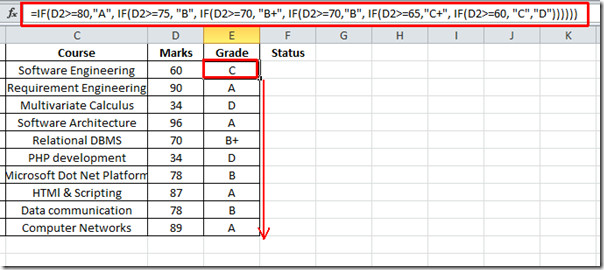
Tagad tās pirmajā rindā Statuss kolonnā, mēs uzrakstīsim formulu, kas ir šāda:
= IF (E2 = “A”, “Pass”, IF (E2 = “B”, “Pass”, IF (E2 = “B +”, “Pass”, IF (E2 = “C”, “Pass”, IF) (E2 = “C +”, “Pass”, IF (E2 = “D”, “Fail”))))))
No iepriekšminētās formulas mēs varam secināt, ka, ja E2 pozīcija satur vārdu D Neveiksme būs redzams Statuss kolonnu un visos citos apstākļos Pāriet parādītu. Velciet krusta simbolu uz kolonnas beigām, lai piemērotu formulu visām attiecīgajām šūnām.
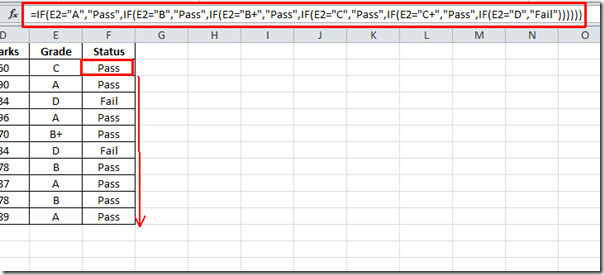
Kā parādīts iepriekšējā ekrānuzņēmumā, kur atzīme ir “D”, attiecīgajā šūnā var redzēt vārdu “Fail”.
Nosacītā formatēšana ļauj lietotājiem parādīt tikai konkrētus datus, kas atbilst noteiktiem kritērijiem vai nosacījumiem. Dodieties uz Mājas cilni un noklikšķiniet uz Nosacīta formatēšana pogu, jūs redzēsit dažādu iespēju sarakstu.
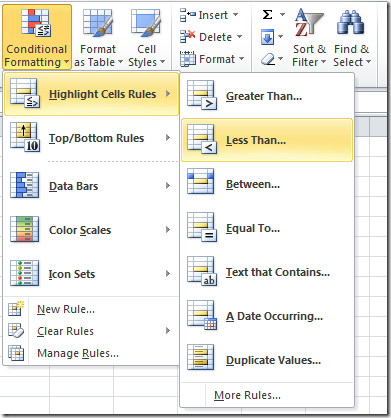
Atlasiet Marks kolonnā dodieties uz nosacītu formatēšanu un iekšā Iezīmējiet šūnu noteikumus, klikšķis Mazāk nekā. Ievadiet vērtību 60 un atlasiet jebkuru formatēšanas stilu. Ierakstot derīgu vērtību, atlasītā kolonna tiks automātiski atjaunināta ar izvēlēto formatēšanas stilu. Klikšķis labi pieteikties.
![nosacīts formatējums 1]](/images/ms-office/excel-2010-apply-basic-formulas-and-conditional-formatting_6.jpg)
Visiem datiem izmantojiet nosacījuma formatēšanas stilus, lai datu lapas daļa būtu pamanāmāka un skaidrāka.
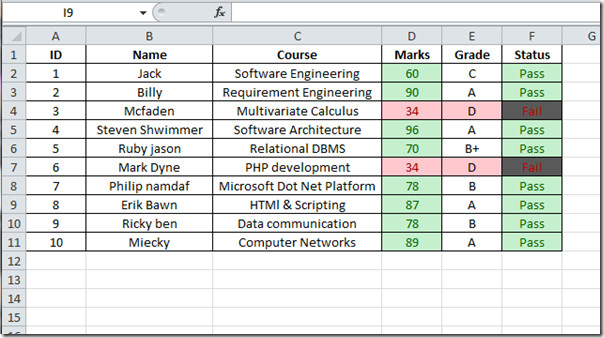













Komentāri